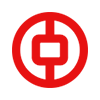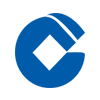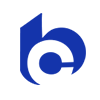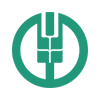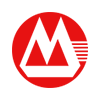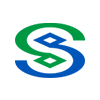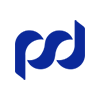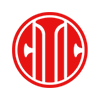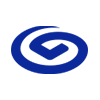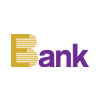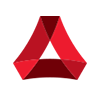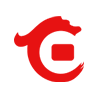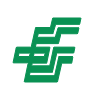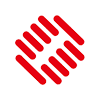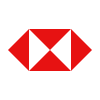浦发银行服务指南
浦发银行U盾
日期:2015-07-23 15:29:00
了解浦发银行的网上银行U盾怎么使用对浦发银行卡持有者来说是一个必修课,那么浦发银行的网上银行U盾究竟怎么使用呢?来看下文介绍:
浦发银行U盾安装步骤:
1、下载并安装网银管家
2、一键配置网银使用环境
3、完成首次登录(下载及安装数字证书)
第一步:下载并安装网银管家
请下载并安装上海浦东发展银行网银管家,该控件将更好地保护您的计算机安全。具体介绍请参考《上海浦东发展银行网银管家介绍》 。
第二步:一键配置网银使用环境
1. 启动网银管家将自动进入系统检测,检测完成后,如未达到网银最佳使用环境,用户可点击“一键修复”进行修复,如图所示:
一键修复完成后,按钮名称将变成“网银登录”,客户可以直接点击登录网银登录界面。
2. 如果您希望申请移动证书或浏览器证书,请到上海浦东发展银行网点办理,咨询电话:95528。
3. 如果您已经申请了浦发银行的浏览器证书,请跳转到第三步。
4. 如果您已经申请了浦发银行的移动证书(U-KEY),请按照如下步骤安装证书驱动程序:
请根据您的U-KEY证书类型,点击下载相应的证书驱动程序,解压缩后完成安装。
提示:如您未安装网银管家,也可自行手动下载驱动程序。请根据您的U-KEY证书类型,点击下载相应的证书驱动程序,解压缩后完成安装。

安装完成后,请将U-KEY移动证书连接到计算机,系统将自动查找设备直至完成,随后即可登录浦发银行网上银行。
声明:该文观点仅代表作者本人,卡宝宝平台系信息发布平台,不收取任何费用,仅提供信息存储空间服务。如文中图片和内容侵犯第三方权益,请与本平台联系删除处理。
相关阅读
看过该文章的网友还看了